01-跨平台的优越性
Qt 是一个强大的跨平台框架,允许开发者使用相同的代码库来构建多个平台上的应用,包括 Windows、macOS、Linux 以及移动平台 Android 和 iOS。这意味着开发者不需要为每个平台单独编写代码,可以显著减少开发时间和维护成本。同时,Qt 提供了一致的用户界面和用户体验,使得应用在不同设备上都能保持良好的表现。
02-开发者的理想选择
Qt 提供了丰富的文档和教学资源,许多功能简化了复杂的编码过程,帮助开发者更快地入门并上手实际项目。同时,Qt 的可视化设计工具如 Qt Creator,使得用户界面设计变得直观易懂,降低了开发技术的门槛。
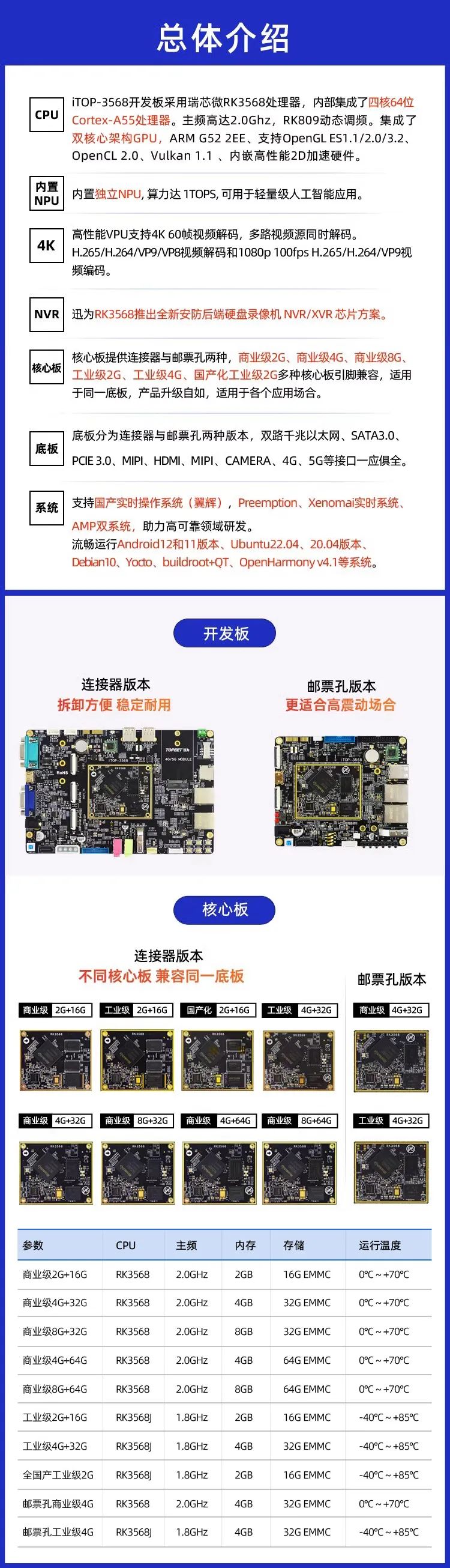
方案演示
01-搭建开发环境
■安装JDK
安装JDK,选择默认路径,一路点击下一步即可。

安装完成后进入相应的路径查看:
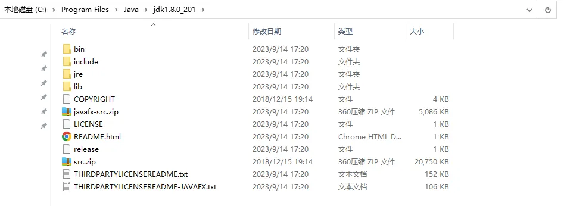
注意:
(1)建议使用我们提供的版本,如果自己下载可能会出现问题。
(2)建议大家安装到C盘下面,不要有中文路径。
■ 安装SDK和NDK
安装sdk和ndk,直接解压即可,解压的路径不要有中文路径也不要有空格(否则会报错)。记住解压的位置,下面需要用到。
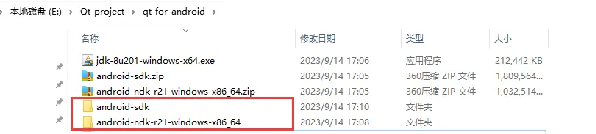
■ 配置环境
打开QTCreator,打开工具->选项,选择如下图内容:
设置JDK,SDK,NDK的路径,如下图所示:
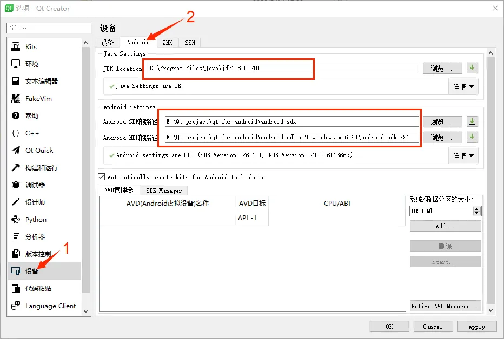
设置完成以后,我们点击apply和ok即可。
02-制作安卓APP
■ 运行安装APP
激活编译器,点击项目-> 安卓编译器即可,然后就可以在左下角看到安卓的编译器。
切换编译器为安卓编译器,如下图所示,然后接上手机,开发板连OTG。
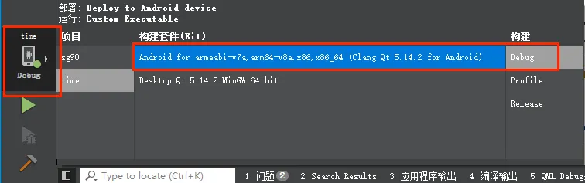
连接好RK3568开发板(开发板烧写安卓系统,连接OTG烧写口到电脑),检查编译工具有没有问题,是不是报错了,如果没有就可以进行下一步了。

点击run,看是不是发现了我们的RK3568开发板,设备管理器里有没有出现Android Device,如果没有发现,需要检查下adb驱动是不是正常的,用驱动精灵检查一下驱动是否正常,还有手机或者开发板的usb允许调试是不是打开了,手机的usb的调试在开发者模式里面。
识别到开发板或者手机以后,点击run开始编译,注意,此时电脑一定要保持联网状态,不联网是不行的。
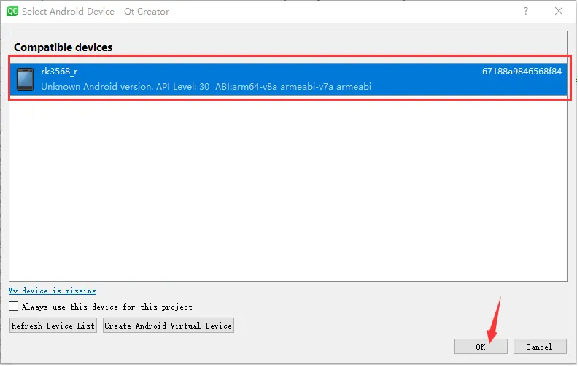
编译完成后会自动在开发板或手机上安装APP,
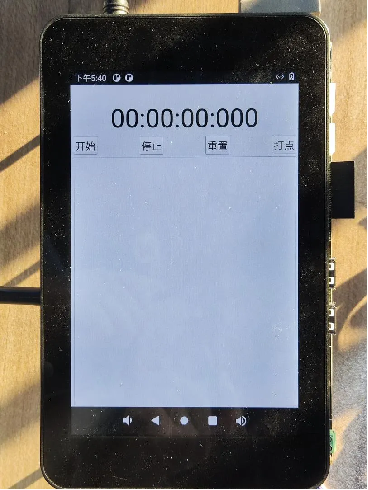
■ 制作APK
进入编译器设置选项:如下图所示:
点击工程,点击Build Android APK的详情,点击Create Template,点击完成。
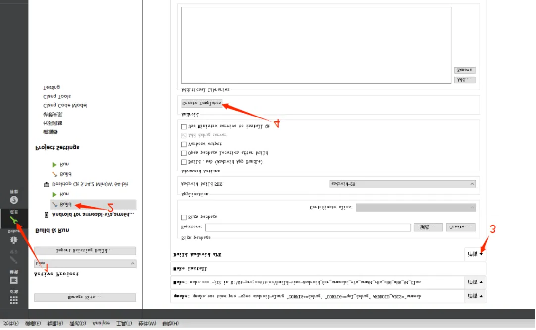
然后在我们的工程下面就会得到很多文件,我们把图标放到生成的android文件夹下,图标格式必须为PNG格式,如下图所示:
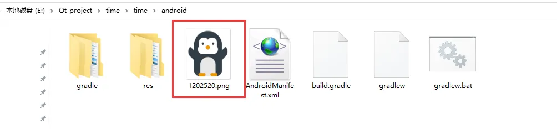
然后打开工程文件.pro,在最后一行添加ANDROID_PACKAGE_SOURCE_DIR = $$PWD/android,如下图所示:如下图所示:
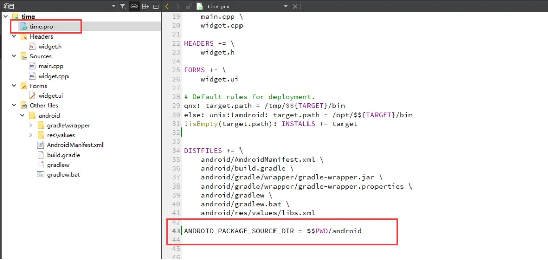
然后再生成的文件中选择AndroidManifest.xml,填写APP名字,Run的编辑栏要和工程名保持一致,下面Application icon三个图标都要填。如下图所示:
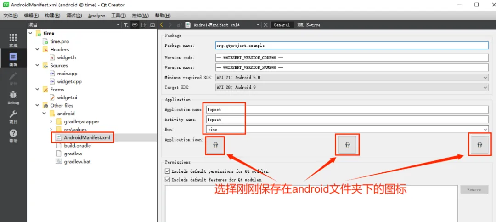
生成的APK所在的路径在工程目录下
build-time-Android_for_armeabi_v7a_arm64_v8a_x86_x86_64_Clang_Qt_5_14_2_for_Android-Debug\android-build\build\outputs\apk\debug,如下图所示:

■ 成功运行RK3568上的应用
在完成APK生成后,你的应用将被自动安装到RK3568开发板上,如下图所示:

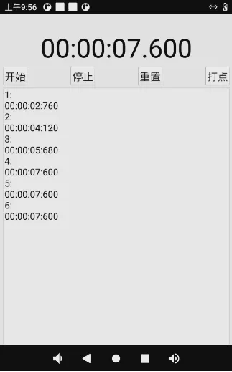
-
Android
+关注
关注
12文章
3935浏览量
127321 -
开发板
+关注
关注
25文章
5025浏览量
97355 -
Qt
+关注
关注
1文章
302浏览量
37895 -
RK3568
+关注
关注
4文章
513浏览量
5030 -
迅为电子
+关注
关注
0文章
31浏览量
26
发布评论请先 登录
相关推荐




 [迅为RK3568开发板]非科班也能玩转Android应用,体验QT跨平台能力
[迅为RK3568开发板]非科班也能玩转Android应用,体验QT跨平台能力




















评论